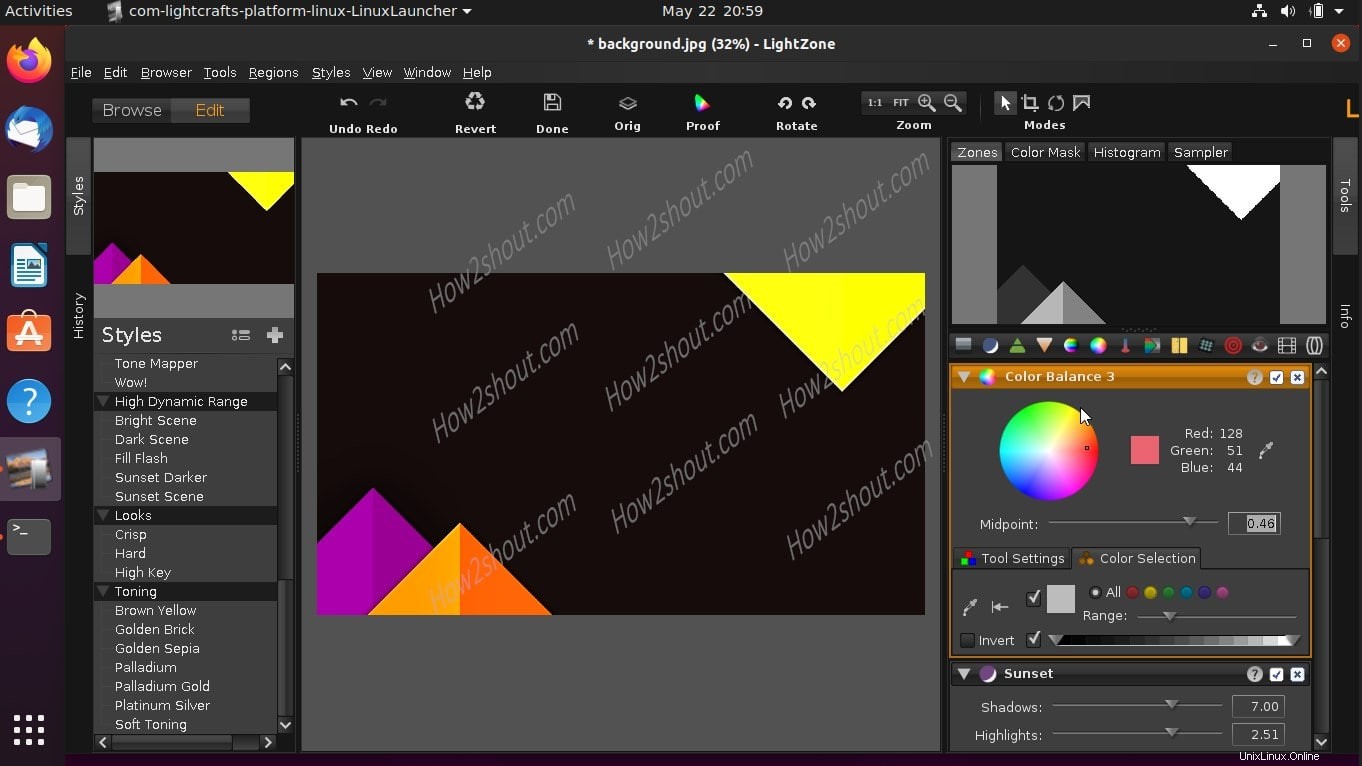LightZone je bezplatná a open-source alternativa k softwaru pro úpravu obrázků, jako je Adobe Lightroom. Lze jej použít k prohlížení obrázků, organizování obrázků a zároveň poskytuje širokou škálu editačních funkcí.
Pomocí posuvníku je možné upravit expozici různých prvků, barvu, ostrost a další RAW snímku. Kliknutím myši můžete rychle vytvářet působivé černobílé verze nebo aplikovat přednastavené efekty.
Zóny, Barevná maska, Histogram, Sampler, odstranění červených očí, oříznutí snímků; různé styly (Vysoký kontrast, Dynamický rozsah, Vzhled, Vylepšení detailů a další). Veškeré zpracování je bezeztrátové a lze jej kdykoli upravit nebo zcela vrátit.
LightZone navíc nezapíše původní obrázek a vytvoří samostatný soubor. Na hlavní obrazovce zobrazuje strukturu složek systému, odkud lze snadno vybírat nebo organizovat fotografie. Hvězdičkové hodnocení a různé řazení podle metadat usnadňuje vyhledání konkrétních fotografií. Bohužel zde nejsou žádné filtry.
Zde uvidíme kroky k instalaci LightZone na Ubuntu 20.04 LTS focal fossa spolu s dřívějšími verzemi, jako je Ubuntu 18.04/19.04/19.10 včetně Linux Mint, Elementary OS, Zorin OS a dalších linuxových distribucí založených na Ubuntu.
Kroky k instalaci editoru fotografií Lightzone na Ubuntu 20.04 LTS
-
Otevřete příkazový terminál
První věc, kterou obecně děláme v distribuci Linux pro instalaci softwaru, je otevření příkazového terminálu. Můžete to udělat na Ubuntu z Aktivity nebo přímo pomocí klávesové zkratky CTRL+ALT+T.
-
Přidat úložiště editoru obrázků LightZone
Ano, můžete jej nainstalovat přímo ze stažení balíčků softwaru Debian, ale to vyžaduje ruční instalaci a způsobilo by to problémy se závislostí. Proto se doporučuje přidat úložiště PPA, které nabízí instalaci LightZone z příkazového řádku.
sudo add-apt-repository ppa:lightzone-team/lightzone
-
Aktualizujte svůj systém Ubuntu
Po přidání repozitáře na Ubuntu 20.04 LTS nebo verzi, kterou používáte, je čas vyprázdnit mezipaměť APT, aby náš systém mohl rozpoznat přidané úložiště a stáhnout balíčky LightZone k instalaci.
sudo apt update
-
Příkaz k instalaci LightZone na Ubuntu
Nakonec spusťte níže uvedený příkaz, abyste získali tento program pro úpravu obrázků spolu se závislostmi, které vyžaduje k instalaci softwaru.
sudo apt-get install lightzone -y
-
Spusťte program
Přejděte do aplikací a kliknutím na ikonu tvaru vejce LightZone ji spusťte. Otevře se známé rozhraní softwaru, které můžete použít k úpravě a vylepšení různých druhů obrázků, které máte na Linuxu.